一、前言
此教程会详细的说明网桥之间如何对接
二、拓扑环境
环境一:一个发射端,一个接收端
环境二:一个发射端,多个接收端
三、具体配置
1、进入网桥配置界面:
首先电脑连接无线无线网桥的lan1口,并把电脑的IP地址改成192.168.1.x网段,打开网页输入IP地址192.168.1.88(发射端:192.168.1.88 接收端:192.168.1.89,如果无法进入转至最下方常见问题)进入网桥操作界面
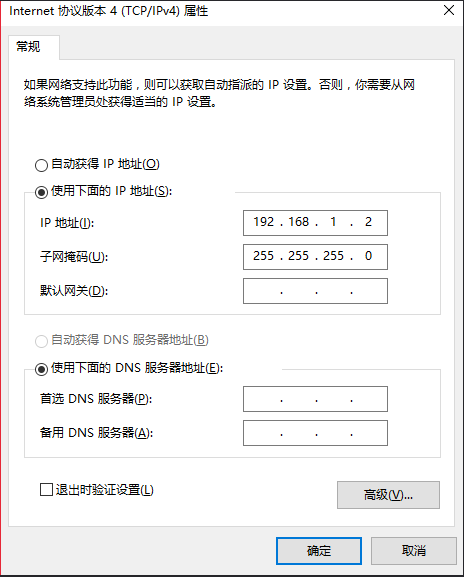
2、默认购买成对网桥不需要设置,直接接电自动配对,如C300/C2G01/C5G01/C5G05/C5G08,需要配置C5G15或一对多则需要进入配置,一端配置成AP模式,另外端配置成Wireless Cllient模式
发射端AP模式配置:
打开无线——基础——选择AP模式(设置一个SSID并记住,接收端对接时会用到),打开无线——VAP设置——VAP1——设置WPA密码短语(记住此密码,接收端对接时会用到)
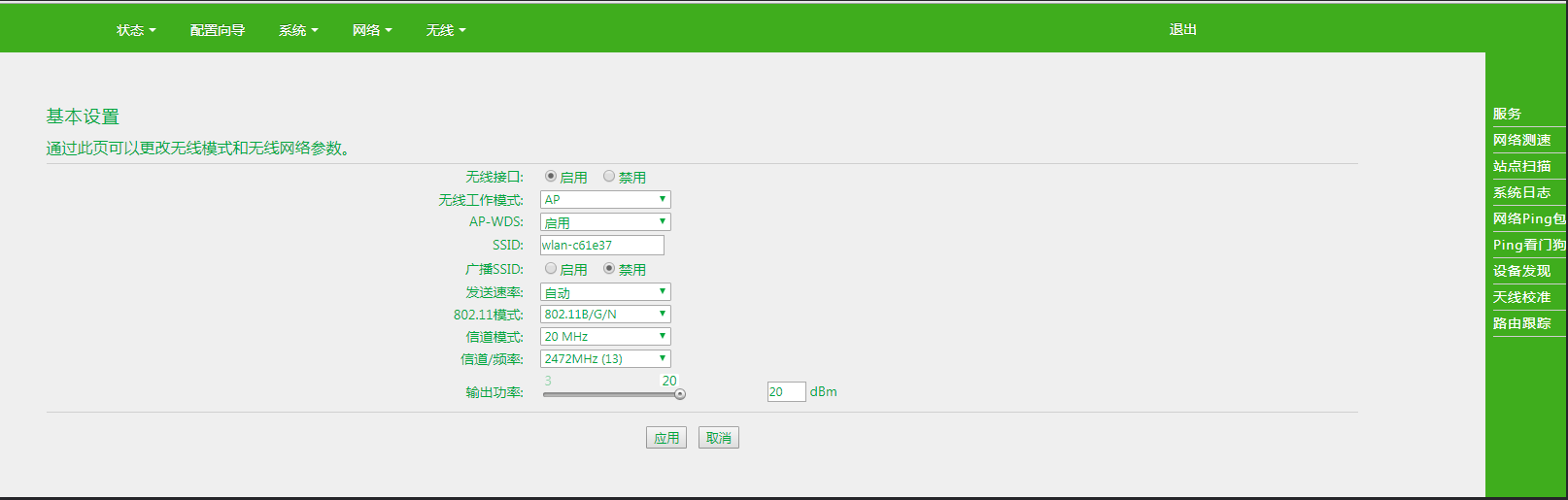
接收端Wireless Cllient模式配置:
打开无线——基础——选择Wireless Cllient模式(SSID需要和发射端端设置的相同),打开无线——安全配置(加密方式、短语短语设置和发射端一致,)

3、查看网桥连接状态:打开状态——连接列表——查看列表中设备,如果全部为---是对接未成功状态,检查以上步骤是否遗漏(对接成功后会出现此列表中,查看信号强度,建议64db以内较好)
四、常见问题
1.网桥故障如何排查:
成对购买不需要配置,通电直接使用,可以按照以下方法检查(不适用C5G15,远距离需要人工对接)
接线拓扑:
(1).A设备--POE供电器--CPE网桥接收端
(2).B设备--POE供电器--AP网桥发射端
检验是否连通:
(1.首先看两台网桥数据的Ethernet灯:如果没闪烁,代表数据不通,检查对端的AB设备网口是否正常,若无问题更换网线观察,直至ETH灯闪烁状态为正常,网桥到设备的有线接入无问题。
(2.接下来检查无线:
(1)AP发射端信号灯亮一格代表工作正常(不亮不正常)
(2)CPE接收端代表信号强度,亮的格数越多无线信号越强越稳定.(建议三格以上使用)
2.AP端WiFi默认密码:wlan888888(为方便设置,AP端的无线是可以通过5G设备连入用来对网桥进行设置,但不建议长期连接用来做无线WiFi使用)
3.默认ip无法登录:网桥设备为防止ip冲突默认为自动获取ip,如无法登录可尝试去分配ip的设备上面查看分配出去的ip(比如路由器)。若操作不便,可以恢复出厂设置先不要接其他设备,直连电脑设置好之后再接入
4.速率较慢:网桥AP设备和无线覆盖AP设备不同,两台网桥之间距离不可过近,建议20米以上使用。距离过近会导致速率不正常,无线不稳定。远距离需要对准角度且无遮挡使用
5.网桥供电:C2G和C5G系列网桥仅支持24V非标准POE,使用标配自带电源,接48V标准POE会烧毁网桥。
6.适用型号:所有网桥一对一或者一对多,都适用此教程
C5G15默认出厂没有自动配对,原因是由于远距离角度问题,建议自行根据教程对接
7.对接角度:C300/C2G01/C5G01/C5G05/C5G08,水平60度,垂直40度;
C5G15,水平角度是8度,垂直角度是8度








